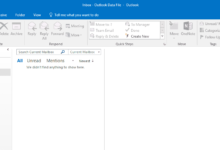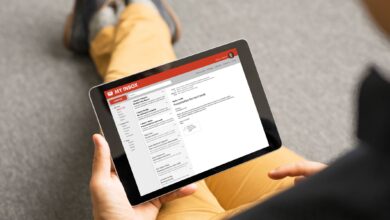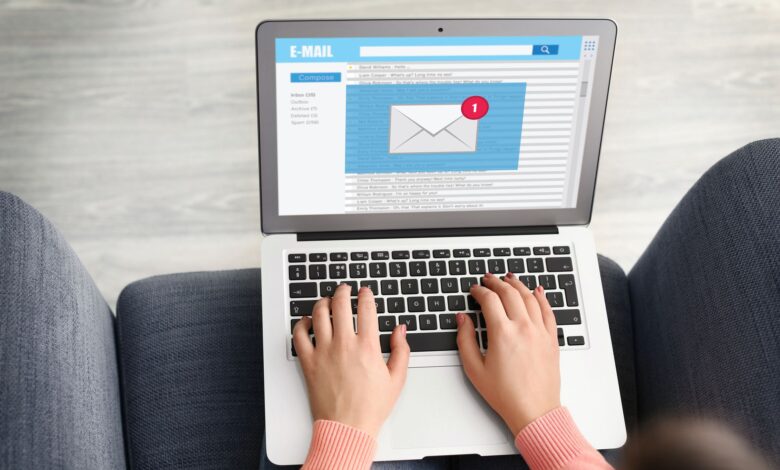
Dans Outlook.com, vous pouvez ajouter rapidement votre compte Yahoo Mail pour pouvoir consulter, envoyer et interagir avec vos messages et dossiers depuis l’application. Vous pouvez choisir de placer les messages électroniques de Yahoo Mail dans un dossier dédié de Yahoo Mail ou dans la boîte de réception d’Outlook.
Les instructions contenues dans cet article s’appliquent à Outlook.com.
Suivez ces étapes pour configurer Outlook.com afin d’accéder à votre boîte de réception Yahoo Mail.
-
Connectez-vous à votre compte de courrier électronique Outlook.com.
-
Sélectionnez Paramètres.
-
Sélectionnez Voir tous les paramètres d’Outlook.
-
Sélectionnez Courrier électronique > Sync email.
-
Sous Comptes connectésSélectionnez Autres comptes de courrier électronique.
-
Dans le Nom d’affichage dans la zone de texte, entrez le nom que vous souhaitez afficher dans les messages électroniques que les autres reçoivent de vous.
-
Entrez votre adresse électronique et votre mot de passe Yahoo Mail.
Si votre compte Yahoo Mail utilise une vérification en deux étapes, entrez le mot de passe de l’application que vous avez généré.
-
Choisissez de créer un nouveau dossier pour votre courrier Yahoo ou d’importer votre courrier Yahoo dans vos dossiers Outlook existants.
-
Sélectionnez OK.
Le processus d’importation des messages peut prendre un certain temps si vous avez beaucoup de messages Yahoo Mail. Comme cela se produit de serveur à serveur, vous pouvez fermer votre navigateur et éteindre votre ordinateur. Lorsque l’importation est terminée, vos messages Yahoo Mail devraient apparaître sur Outlook.com.
Gérer vos comptes connectés
Si vous souhaitez apporter des modifications à votre compte Yahoo Mail, allez à Paramètres > Voir tous les paramètres d’Outlook > Courrier électronique > Sync mail. Vous verrez votre compte Yahoo, ainsi que les autres comptes de courrier électronique qui sont configurés dans Outlook.com, énumérés dans la Gérer vos comptes connectés section. Il existe des options pour modifier, supprimer et actualiser le compte.
Envoyer un courriel Yahoo Mail depuis Outlook.com
Pour envoyer ou imprimer un courrier électronique à partir de votre adresse Yahoo Mail en utilisant Outlook.com, sélectionnez Nouveau message pour afficher le panneau de message. Sélectionnez Tiré de dans le champ adresse et choisissez votre adresse Yahoo Mail dans le menu déroulant. Si vous prévoyez de l’utiliser fréquemment, configurez votre adresse Yahoo Mail comme adresse par défaut pour l’envoi de messages.
Transférer les nouveaux e-mails de Yahoo Mail vers Outlook.com
Si vous ne souhaitez pas importer vos messages et dossiers Yahoo Mail existants vers Outlook.com, allez sur votre compte Yahoo et configurez votre compte Yahoo Mail de manière à ce que les messages soient automatiquement transférés vers votre compte Outlook.com.
Lorsque vous transférez des messages Yahoo Mail vers votre compte Outlook.com, vous ne pouvez pas envoyer de messages depuis votre compte Yahoo Mail en utilisant Outlook.com.
-
Connectez-vous à votre compte Yahoo Mail.
-
Sélectionnez Paramètres.
-
Sélectionnez Pour en savoir plus Paramètres.
-
Sélectionnez Boîtes aux lettres.
-
Sous Liste des boîtes aux lettresPour obtenir plus d’informations, veuillez sélectionner votre compte Yahoo Mail.
-
Sous TransmissionPour obtenir des informations sur les services offerts, veuillez saisir votre adresse électronique Outlook.com.
-
Sélectionnez Vérifier. Un courrier électronique est envoyé à votre compte de messagerie Outlook.com.
-
Dans votre compte Outlook.com, trouvez le courriel de vérification de Yahoo. Cliquez sur le lien et suivez les étapes de sécurité pour vérifier votre adresse électronique Outlook.com.
-
Votre compte Yahoo Mail transférera désormais tous les nouveaux messages reçus vers votre compte Outlook.com.